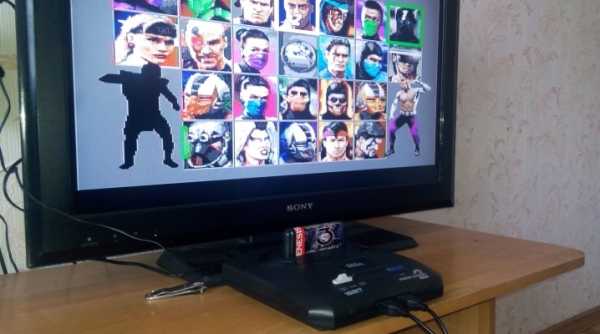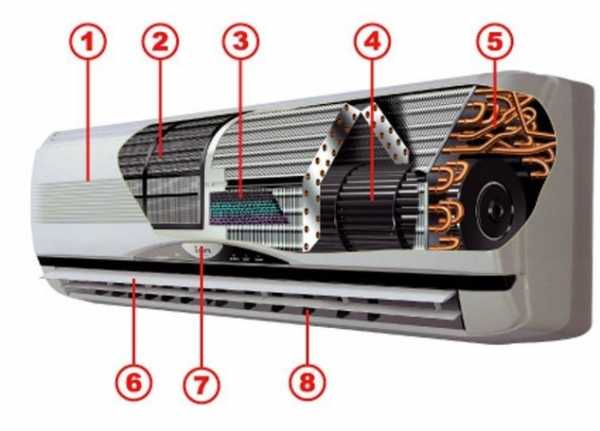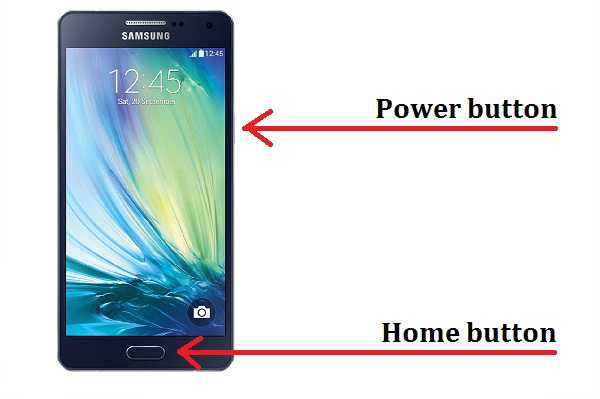Как отключить вспышку на самсунге
при уведомлениях, сообщении или звонке
Иногда приходится понизить звук уведомлений до минимальных параметров или отключить совсем. В этом случае активируется функция сигнализирования о пропущенных звонках или сообщениях с помощью яркого светового сигнала, используемого приложением «Камера», установленным на смартфоне. Это удобно, но не всегда необходимо. Кроме того, мигающий сигнал может раздражать или отвлекать. Разберёмся: как отключить вспышку на Самсунге при уведомлениях, какие возможности для этого есть на смартфонах южнокорейского производителя и на айфонах.
Как отключить на Samsung
Дезактивация опции мигания вспышки устройства при поступающем звонке на Samsung Galaxy:
- открыть настройки телефона и перейти в раздел «Системные приложения»;
- выбрать последовательно строчки с названием «Телефон» — «Входящие вызовы»;
- перевести ползунок опции в неактивное положение.
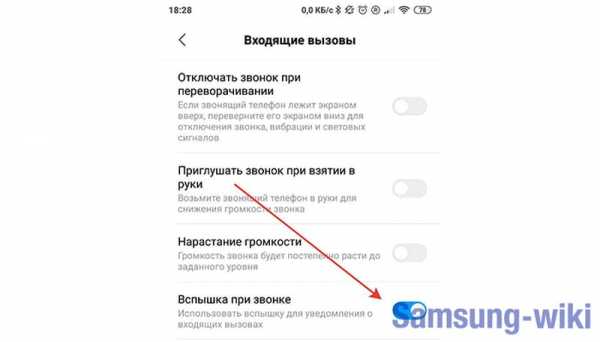
Как дезактивировать на Айфоне
В iPhone такая функция включается и выключается посредством инструментов операционной системы. Для этого:
- последовательно перейти: «Настройки» — «Основные» — «Универсальный доступ»;
- тапнуть по строке «LED-сигнал для предупреждения»;
- выключить, используя ползунок.
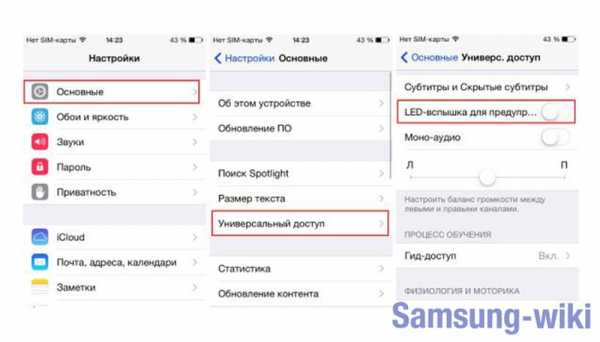
Как отключить вспышку при сообщении
Обладателям Самсунг повезло больше других владельцев устройств под управлением операционной системы Андроид – на некоторых моделях такая функция является предустановленной. При условии, что ОС не ниже серии 8.0. Чтобы отключить световую сигнализацию-уведомление:
- перейти в раздел «Настройки» на смартфоне;
- выбрать раздел «Специальные возможности»;
- тапнуть по строке, поименованной «Слух»;
- перевести ползунок напротив соответствующего пункта в неактивное положение.

В зависимости от модели смартфона название некоторых пунктов может отличаться. Если перейти по соответствующим пунктам не получается, можно использовать строку поиска. В верхней панели достаточно будет ввести искомое слово (в нашем случае это «Вспышка»), система выдаст все возможные варианты настроек с этим термином. Возможно, пользователь сможет выявить неизвестный функционал, предлагаемых внутренней системой телефона.
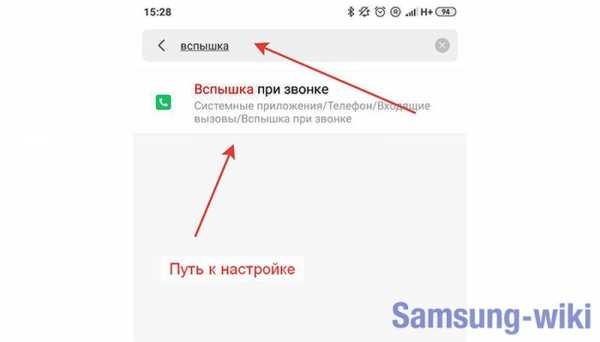
Приложение
Если в стандартном ПО телефона возможность активации опции сигнализирования с помощью led-лампы не предусмотрена, можно скачать дополнительный софт. В виртуальном магазине Play Маркет можно выбрать из нескольких продуктов. Алгоритм:
- скачать и установить приложение. При первом запуске программы она автоматически активирует световую индикацию на входящие вызовы и другие уведомления;
- выключить вспышку на Самсунг можно в теле утилиты, просто переведя соответствующий ползунок в «серую» позицию.
Утилита дает возможность проведения тонких настроек: режима, при котором начинает действовать световой сигнал, выбора определенных контактов, уровня заряда аккумуляторной батареи, отдельных мессенджеров или социальных сетей и др.
Заключение
Удобный инструмент, предупреждающий об уведомлениях с помощью светового сигнала, можно выключить с помощью системных инструментов (если такая опция предусмотрена прошивкой Андроид). Кроме того, существуют сторонние программные продукты, которые помогут тонко настроить такие уведомления. Стоит отключать индикацию в ночное время, поскольку приложение формирует очень яркий сигнал, который способен разбудить пользователя и без звука.
Как отключить зарядку подключенного USB-устройства (S9)
Ну, есть еще варианты, что делать ... 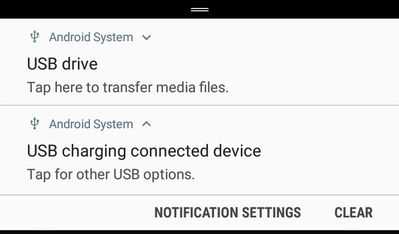
Когда я нажимаю второй (зарядка), у меня есть следующие варианты: 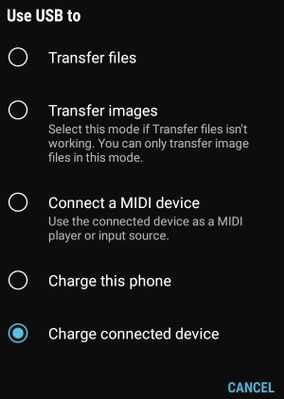
Когда я выбираю «Передать файлы», начинается процесс повторного подключения или что-то в этом роде и Я дохожу до того же состояния, что и раньше. Так что это совсем не помогает.
Но я бы хотел настроить поведение по умолчанию для USB-накопителя, чтобы не делать это каждый раз, даже если это работает нормально.
.
Вы должны отключить Adobe Flash Player сейчас: вот как
Как отключить Adobe Flash Player
Google Chrome
1. Введите «chrome: // plugins» в новую вкладку браузера и нажмите Enter или Return.
2. Щелкните ссылку «Отключить» под Adobe Flash Player.
Microsoft Internet Explorer
1. Щелкните значок шестеренки в правом верхнем углу окна браузера.
2. Прокрутите вниз до и щелкните Управление надстройками .
3. Выберите объект Shockwave Flash.
4. Нажмите Отключить.
Mozilla Firefox
1. Щелкните значок стека в правом верхнем углу окна браузера. (Или введите «about: addons» в новую вкладку браузера.)
2. Прокрутите вниз и щелкните «Надстройки» .
3. Прокрутите вниз до Shockwave Flash и измените настройку на Никогда не активировать .
Apple Safari
1. Щелкните Safari в строке меню.
2. Прокрутите вниз до «Настройки» и щелкните.
3. Щелкните вкладку Безопасность во всплывающем окне.
.Как снять блокировку FRP на смартфоне Galaxy с помощью комбинированной прошивки?
Я надеюсь, что каждый, кто пытался восстановить заводские настройки своего смартфона Samsung Android с прошивкой Marshmallow или более поздней версии, сталкивался с чем-то, что называется FRP Lock ( защита от сброса до заводских настроек) . Это функция безопасности Android, которая является кошмаром для многих, кто забыл учетные данные своей учетной записи Google, которые они использовали для первоначальной настройки своей учетной записи на этом телефоне.
Итак, как снять блокировку FRP на вашем смартфоне Samsung Galaxy Android?
Для этого существует множество способов, но мы объясняем здесь метод комбинированной прошивки. В другом руководстве, приведенном ниже, используется приложение, которое делает то же самое. Но этот метод работает не на всех смартфонах Galaxy Android, поэтому, пожалуйста, попробуйте следующий, если этот метод для вас слишком сложен.
Как определить, действительно ли вы заблокированы FRP?
Если вы застряли на аналогичном экране, подобном приведенному ниже, после сброса настроек телефона до заводских настроек, значит, вы находитесь в режиме блокировки FRP.
Но в чем проблема,
Вы не сможете использовать свой смартфон Galaxy, пока не войдете в систему с той же учетной записью Google , которую вы использовали изначально. Фактически ваш телефон станет бесполезным, пока вы не снимете блокировку FRP или не войдете в систему с правильными учетными данными.
Значит, это серьезная проблема, пока не будет решена.
Этот метод совместим со всеми смартфонами Galaxy, для которых доступен файл комбинированной прошивки.Однако мы предоставляем здесь список известных телефонов, которые приведены ниже.
Samsung Galaxy Note Pro 12.2 3G, Samsung Galaxy Note Pro 12.2 LTE, Samsung Galaxy Note 4, Samsung Galaxy Note 4 (США), Samsung Galaxy Note 4 Duos, Samsung Galaxy Note Edge, Samsung Galaxy Note5 Duos, Samsung Galaxy Note5, Samsung Galaxy Note5 (США), Samsung Galaxy Note7 (США), Samsung Galaxy Note7, Samsung Galaxy Note FE, Samsung Galaxy Note8, Samsung Galaxy Note9, Samsung Galaxy Note10, Samsung Galaxy Note10 5G, Samsung Galaxy Note10 +, Samsung Galaxy Note10 + 5G, Samsung Galaxy M10, Samsung Galaxy M20, Samsung Galaxy M30, Samsung Galaxy M40, Samsung Galaxy M10s, Samsung Galaxy M30s, Samsung Galaxy Fold, Samsung Galaxy Fold 5G, Samsung Galaxy A5 Duos, Samsung Galaxy A3, Samsung Galaxy A3 Duos, Samsung Galaxy A5, Samsung Galaxy A7, Samsung Galaxy A7 Duos, Samsung Galaxy A8, Samsung Galaxy A8 Duos, Samsung Galaxy A3 (2016), Samsung Galaxy A5 (2016), Samsung Galaxy A7 (2016), Samsung Galaxy A9 (2016), Samsung Galaxy A9 Pro (2016), Сэм поют Galaxy A8 (2016), Samsung Galaxy A3 (2017), Samsung Galaxy A5 (2017), Samsung Galaxy A7 (2017), Samsung Galaxy A6 (2018), Samsung Galaxy A6 + (2018), Samsung Galaxy A8 Star (A9 Star) , Samsung Galaxy A7 (2018), Samsung Galaxy A9 (2018), Samsung Galaxy A6s, Samsung Galaxy A8s, Samsung Galaxy A10, Samsung Galaxy A20, Samsung Galaxy A20e, Samsung Galaxy A30, Samsung Galaxy A40, Samsung Galaxy A50, Samsung Galaxy A2 Ядро, Samsung Galaxy A60, Samsung Galaxy A70, Samsung Galaxy A80, Samsung Galaxy A10e, Samsung Galaxy A10s, Samsung Galaxy A50s, Samsung Galaxy A30s, Samsung Galaxy A90 5G, Samsung Galaxy A20s, Samsung Galaxy A70s, Samsung Galaxy C5, Samsung Galaxy C7 , Samsung Galaxy C9 Pro, Samsung Galaxy C7 Pro, Samsung Galaxy C5 Pro, Samsung Galaxy C7 (2017), Samsung Galaxy E5, Samsung Galaxy E7, Samsung Galaxy On5, Samsung Galaxy On7, Samsung Galaxy On5 Pro, Samsung Galaxy On7 Pro, Samsung Galaxy On8, Samsung Galaxy On6, Samsung Galaxy J1, Самсу ng Galaxy J1 4G, Samsung Galaxy J5, Samsung Galaxy J7, Samsung Galaxy J2, Samsung Galaxy J3 (2016), Samsung Galaxy J1 (2016), Samsung Galaxy J1 Nxt, Samsung Galaxy J5 (2016), Samsung Galaxy J7 (2016), Samsung Galaxy J3 Pro, Samsung Galaxy J2 (2016), Samsung Galaxy J2 Pro (2016), Samsung Galaxy J Max, Samsung Galaxy J7 Prime, Samsung Galaxy J5 Prime, Samsung Galaxy J2 Prime, Samsung Galaxy J1 Mini Prime Android 6.0 Marshmallow - модель LTE, Samsung Galaxy J3 Emerge, Samsung Galaxy J7 V, Samsung Galaxy J5 (2017), Samsung Galaxy J7 Max, Samsung Galaxy J7 (2017), Samsung Galaxy J7 Pro, Samsung Galaxy J3 (2017), Samsung Galaxy J2 (2017), Samsung Galaxy J2 Pro (2018), Samsung Galaxy J7 Prime 2, Samsung Galaxy J7 Duo, Samsung Galaxy J4, Samsung Galaxy J6, Samsung Galaxy J3 (2018), Samsung Galaxy J8, Samsung Galaxy J7 (2018), Samsung Galaxy J2 Core, Samsung Galaxy J4 +, Samsung Galaxy J6 +, Samsung Galaxy J4 Core, Samsung Galaxy Tab Pro 8.4 3G / LTE, Samsung Galaxy Tab Pro 10.1, Samsung Galaxy Tab Pro 10.1 LTE, Samsung Galaxy Tab Pro 12.2, Samsung Galaxy Tab Pro 12.2 3G, Samsung Galaxy Tab Pro 12.2 LTE, Samsung Galaxy Tab 3 Lite 7.0 3G, Samsung Galaxy Tab 4 7.0 LTE, Samsung Galaxy Tab 4 7.0 3G, Samsung Galaxy Tab 4 7.0, Samsung Galaxy Tab 4 10.1 LTE, Samsung Galaxy Tab 4 10.1 3G, Samsung Galaxy Tab 4 10.1, Samsung Galaxy Tab 4 8.0 LTE, Samsung Galaxy Tab 4 8.0 3G, Samsung Galaxy Tab 4 8.0, Samsung Galaxy Tab S 10.5, Samsung Galaxy Tab S 10.5 LTE, Samsung Galaxy Tab S 8.4, Samsung Galaxy Tab S 8.4 LTE, Samsung Galaxy Tab 3 Lite 7.0 VE, Samsung Galaxy Tab 3 V, Samsung Galaxy Tab A 8.0, Samsung Galaxy Tab A 9.7, Samsung Galaxy Tab A и S Pen, Samsung Galaxy Tab 4 10.1 (2015), Samsung Galaxy Tab S2 8.0 Android 6.0.1 Marshmallow - T719N, Samsung Galaxy Tab S2 9.7 Android 6.0.1 Marshmallow - T813N, T819N, Samsung Galaxy Tab E 8.0, Samsung Galaxy Tab A 7.0 (2016) ), Samsung Galaxy Tab A 10.1 (2016), Samsung Galaxy Tab J, Samsung Galaxy Tab S3 9.7, Samsung Galaxy Tab A 8.0 (2017), Samsung Galaxy Tab Active 2, Samsung Galaxy Tab A 10.5, Samsung Galaxy Tab S4 10.5, Samsung Galaxy Tab A 8.0 (2018), Samsung Galaxy Tab Advanced2, Samsung Galaxy Tab A 8.0 и S Pen (2019), Samsung Galaxy Tab A 8 (2019), Samsung Galaxy Tab A 10.1 (2019), Samsung Galaxy Tab S5e, Samsung Galaxy Tab A 8.0 (2019), Samsung Galaxy Tab S6, Samsung Galaxy Tab Active Pro, Samsung Galaxy Ace Style, Samsung Galaxy Ace 4 LTE G313, Samsung Galaxy Ace NXT, Samsung Galaxy Ace Style LTE G357, Samsung Galaxy Grand 2, Samsung Galaxy Grand Neo GT-I9060I, Samsung Galaxy Grand Prime, Samsung Galaxy Grand Prime Duos TV, Samsung Galaxy Grand Макс, Samsung Galaxy Grand Prime Plus, Samsung Galaxy Core Lite LTE, Samsung Galaxy Core 2, Samsung Galaxy Core LTE G386W, Samsung Galaxy Core Prime, Samsung Galaxy Xcover 3, Samsung Galaxy Xcover 3 G389F, Samsung Galaxy Xcover 4, Samsung Galaxy Xcover 4s , Samsung Galaxy Xcover FieldPro, Samsung Galaxy Poc ket 2, Samsung Galaxy View, Samsung Galaxy View2, Samsung Galaxy S10, Samsung Galaxy S10 Plus, Samsung Galaxy S10e, Samsung Galaxy S20, Samsung Galaxy S20 +, Samsung Galaxy S20 Ultra и Samsung Galaxy S20 5G.
Это руководство предназначено для тех, кто случайно заблокировал свой телефон из-за блокировки FRP, а не для каких-либо незаконных целей.
Обратите внимание, что отключение блокировки FRP этим методом может привести к аннулированию гарантии, поэтому будьте осторожны. Также SamsungSFour.Com не несет ответственности за любой ущерб, причиненный в результате этого руководства.
Как обойти блокировку FRP на смартфоне Samsung Galaxy Android?
Как я уже упоминал, здесь мы используем другой метод, называемый « метод комбинированной прошивки» , потому что мы уже объясняли другой метод ранее.
Комбинированная прошивка- это файл прошивки формата ".zip" или " .tar" (который содержит 4 или 5 файлов, заархивированных вместе), который имеет предварительно активированную отладку USB и прошивку, разблокированную OEM. Как вы уже знаете, нам нужно включить режим отладки USB и разблокировку OEM перед прошивкой любой прошивки. Однако с комбинированной прошивкой мы можем сделать это и без этого.
Итак, перейдем сразу к ступеням.
Этот метод не работает на всех телефонах, поэтому, если он не работает, выберите второй метод.
Шаги по снятию блокировки FRP на смартфоне Samsung Galaxy Android с использованием метода комбинированной прошивки
Метод-1
Обратите внимание, что в первом методе мы используем не комбинированную прошивку, а стандартный файл прошивки (который имеет 4 или 5 файлов, заархивированных вместе). Если этот метод не работает, перейдите к методу 2 , который использует комбинированный метод прошивки .
1.Прежде всего, вам необходимо скачать стандартный файл ROM, соответствующий вашему устройству. Убедитесь, что он содержит 4 или 5 файлов, заархивированных вместе (включая файлы BL, AP, CSC и т. Д.). Загруженный файл будет в формате «.zip» или « .tar» .
Вы можете скачать стоковую прошивку;
GetFirmwares.com или Sammobile
Сейчас;
После загрузки файла Odin распакуйте его на рабочий стол своего ПК и откройте файл Odin.xx..exe файл.
2. Теперь введите свой смартфон Samsung Galaxy Android в режим «Режим загрузки» . Чтобы войти в режим загрузки, выключите телефон и одновременно нажмите и удерживайте кнопки «Vol Down» + «Home» + «Power» и нажмите кнопку «Vol Up» , когда появится экран предупреждения. войти в "Режим загрузки". Процедура для некоторых моделей Galaxy может отличаться, поэтому вы можете воспользоваться приведенными ниже ссылками для получения более подробных руководств по конкретным моделям в режиме загрузки.
3. В режиме загрузки подключите смартфон Galaxy с помощью USB-кабеля для передачи данных. После успешного подключения вы получите добавленное сообщение от приложения Odin, как показано на скриншоте ниже.
Если вы не получили подтверждения, установите / переустановите драйверы USB Samsung по ссылке ниже и повторите попытку.
4. Теперь извлеките файл прошивки «.zip» или « .tar» , который вы уже скачали ранее.После извлечения вы получите 4 или 5 файлов, как показано ниже.
5. После этого вы можете нажать кнопку «AP» и выбрать соответствующий файл (файл, который начинается с имени «AP» ) из извлеченной прошивки, таким же образом нажмите «BL», «CSC». "," CP " и выберите файлы. Вы можете проверить приведенный ниже снимок экрана для справки.
После этого нажмите кнопку «Пуск» в приложении Odin, чтобы начать процесс перепрошивки.
Теперь дождитесь завершения процедуры перепрошивки. После завершения и перезагрузки все готово, блокировка FRP на вашем смартфоне Samsung Galaxy Android будет успешно удалена.
Если весь процесс прошел успешно, вы получите сообщение «Pass» в Odin, как показано на скриншоте выше.
Если вышеуказанный метод не помог на вашем телефоне, перейдите ко второму способу.
Метод-2
1.Сначала вам нужно выключить смартфон Galaxy и ввести его в «Режим загрузки» .
Чтобы войти в режим загрузки, выключите телефон и одновременно нажмите и удерживайте кнопки «Vol Down» + «Home» + «Power» и нажмите кнопку «Vol Up» , когда вы получите экран предупреждения для входа в «Режим загрузки» . Процедура для некоторых моделей Galay может отличаться, поэтому вы можете воспользоваться приведенными ниже ссылками для получения более подробных руководств по конкретным моделям в режиме загрузки.
2. Теперь загрузите файл комбинации. Полный список ссылок для загрузки комбинированных файлов очень сложно найти, однако я нашел платную услугу, которая указана ниже. Откуда бы вы ни загружали, убедитесь, что вы выбираете правильный двоичный файл, иначе вы можете заблокировать свое устройство.
Однако, если вы хотите бесплатно загрузить комбинированную прошивку , выполните поиск в Google. Например: если вам нужна комбинированная прошивка для Galaxy S8 G950F .Выполните поиск в Google так: « Galaxy S8 G950F Combination Firmware Download ». Загруженный файл будет в формате «.zip», «.tar» или «rar» .
После загрузки извлеките его на рабочий стол компьютера.
Теперь загрузите приложение Odin по ссылке ниже.
Извлеките его после завершения загрузки.
3. Теперь откройте файл Odin.exe и подключите смартфон Samsung Galaxy с помощью кабеля USB к компьютеру.
После успешного подключения вы получите добавленное сообщение от приложения Odin, как показано на скриншоте ниже.
Если вы не получили подтверждения, установите / переустановите драйверы USB Samsung по ссылке ниже и повторите попытку.
4. Теперь нажмите кнопку «AP» в Odin и приложении и выберите файл комбинации «tar.md5» , который вы уже загрузили и распаковали в «Step-2» .
5. После этого нажмите кнопку «Пуск» в приложении Odin и дождитесь завершения процедуры. По завершении ваш телефон загрузится с заводским двоичным кодом. Теперь выключите его и войдите в режим восстановления. Чтобы войти в режим восстановления, одновременно нажмите и удерживайте кнопки "Vol Up + Home + Power" . Шаги будут разными для разных моделей, поэтому лучше проверить соответствующие руководства, приведенные ниже.
6. На следующем шаге мы собираемся восстановить заводские настройки вашего телефона из меню восстановления.Для этого выберите «Wipe Data / Factory Reset» option в меню восстановления. Используйте клавиши « Vol + и Vol - » для переключения между опциями и используйте кнопку «Power» для подтверждения выбора. После сброса настроек к заводским настройкам выберите «Перезагрузить систему сейчас» в меню восстановления.
После загрузки вы попадете на экран, похожий на показанный ниже.
Здесь щелкните значок меню мозаики (отмечен красным квадратом), и вы попадете в ящик приложений, аналогичный тому, что есть на обычно загружаемом телефоне.Теперь нажмите «Настройки» и включите там опцию разработчика.
Чтобы включить параметры разработчика, перейдите к «О программе» в меню настроек и нажимайте «Номер сборки» , пока не увидите «Теперь вы разработчик» .
7. Теперь вернитесь в главное меню «Настройки», и вы увидите новый пункт меню под названием «Параметры разработчика» . Тапаем по нему и убеждаемся, что «Отладка USB» включена.
8.После подтверждения снова выключите телефон и еще раз войдите в режим загрузки.
9. Теперь вам нужно загрузить стоковую прошивку вашего устройства.
Несколько ссылок дано выше. Если вашего устройства здесь нет, выполните поиск с помощью Google. После загрузки извлеките его. В извлеченных файлах найдите файл, который начинается с «AP» . Перед переходом к следующему шагу убедитесь, что вы установили приложение Windows «WinRAR» или «7-Zip» .
Убедитесь, что вы загружаете полную прошивку (файлы типа 4/5, которые связываются с "AP", "BL", "CSC" и т. Д. Как архивы в основном файле), иначе этот метод не будет работать.
Теперь щелкните правой кнопкой мыши файл, который начинается с «AP» и «Открыть с помощью» «WinRAR или 7-Zip» . Теперь извлеките только отмеченные файлы на скриншоте.
После этого выберите файл, который начинается с «BL» и «Открыть с помощью» «WinRAR или 7-Zip» .Из архива извлеките один файл в красной рамке в то же место, где вы ранее извлекали 3 файла.
Теперь заархивируйте все извлеченные файлы в один файл в формате ".tar" . В архиве будут файлы «boot.img.lz4», «system.img.lz4», sboot.bin.lz4 ».
10. На следующем шаге я предполагаю, что ваш смартфон Galaxy уже находится в «Режиме загрузки» и подключен к компьютеру, где уже открыто приложение «Odin» .Итак, теперь нажмите кнопку «AP» в приложении Odin и выберите только что заархивированный файл «.tar» (файл, который заархивирован с помощью «boot.img.lz4», «system.img.lz4», sboot .bin.lz4 ").
11. Теперь нажмите кнопку «Пуск» в приложении Odin и дождитесь завершения процесса перепрошивки. Как только процесс будет завершен и загружен, все готово. Вы можете подтвердить успех процесса с помощью сообщения «PASS» из приложения Odin. Теперь блокировка FRP будет снята.
Однако, если вы столкнулись с какими-либо проблемами при попытке снять блокировку FRP на вашем смартфоне Galaxy с использованием метода комбинированной прошивки, пожалуйста, не стесняйтесь размещать его в разделе комментариев ниже, не волнуйтесь, я помогу вам так быстро, как смогу .
Общие проблемы, с которыми вы можете столкнуться при попытке установить комбинированную прошивку на ваш смартфон Galaxy Smamartphone и их решения
1. Не удается открыть последовательный (com) порт
Причина: Скорее всего, эта проблема возникает из-за проблем с драйвером USB.
Решение: Установите последнюю версию драйвера USB Samsung отсюда;
После установки отсоедините USB-кабель, перезагрузите компьютер и попробуйте выполнить шаги перепрограммирования еще раз.
2. Ошибка завершения операции (записи)
Причина: Это общая ошибка. Причин может быть много.
Решение: Итак, сначала попробуйте выполнить описанный выше шаг. Если это не работает, дважды проверьте, включена ли отладка USB и OEM-разблокировка в параметрах разработчика.
Если ни одно из вышеперечисленных решений не работает, попробуйте использовать пропатченный Odin. Загрузите исправленный Odin Odin 3.13.1.3B отсюда.
3. Получите разрешение на использование заводского двоичного кода (Pit)
На самом деле это самая большая ошибка из всех. Некоторые решения подходят для некоторых телефонов, а некоторые - нет. Есть телефоны, на которых пока нет даже решения этой ошибки.
Причина: Новая функция безопасности в прошивке Android, которая строго блокирует установку пользовательских ромов и комбинированных прошивок.
Решение: Вы можете загрузить и попробовать исправленный Odin по указанной выше ссылке, чтобы решить эту проблему. Если это не помогает, попробуйте следующие шаги.
Сначала вам нужно сделать резервную копию файла «PIT» с помощью приложения «Samsung Tool Pro» (это платное программное обеспечение для Windows) и вставить ее в Odin, перейдя в «PIT» в Odin и нажав кнопку PIT . Это нужно делать при попытке прошить комбинированной прошивкой.
Если запеченный файл PIT не работает, попробуйте поискать в Google файл PIT, предназначенный для вашего телефона.
Если "Как снять блокировку FRP на смартфоне Galaxy с помощью комбинированной прошивки?" Учебник действительно помог вам, пожалуйста, поставьте лайк / поделитесь на веб-сайтах социальных сетей, используя указанные ниже кнопки.
Как полностью отключить Bixby на вашем Samsung Galaxy «Android :: Gadget Hacks
Извините, Samsung. Я знаю, что вы действительно хотели, чтобы Биксби стал следующим Siri, Google Assistant или Alexa, но это не так. Скрытие возможности отключить приложение не изменит этого. Конечно, у Биксби есть кое-какие искупительные качества, но многие из нас не хотят, чтобы это запихивали нам в глотку. Мы покажем вам, как отключить приложение, чтобы оно не запускалось каждый раз, когда вы пытаетесь получить доступ практически ко всему.
Вам может быть интересно, о чем мы вообще говорим - возможно, опция отключения Bixby находится прямо в настройках.Хотя это верно для многих, этого не произошло с Galaxy Note 9 и некоторыми другими устройствами. Кроме того, путь к этому не совсем интуитивный, и может быть неприятно, когда приложение постоянно всплывает, как напористый продавец. Для пользователей Note 9 скоро появится обновление Bixby с возможностью хотя бы частично отключить кнопку, если его еще нет.
Чтобы в вашем распоряжении было как можно больше опций, убедитесь, что в Bixby установлена последняя версия. Вы можете получить доступ к приложению Bixby, нажав специальную кнопку Bixby.Нажмите «Дополнительные параметры», который представлен тремя вертикальными точками в правом углу. Выберите «Настройки» и прокрутите вниз, чтобы найти опцию «О Bixby». Если вы получаете всплывающее окно с уведомлением о наличии обновления, нажмите «Обновить», чтобы начать процесс. Кроме того, вы можете вручную нажать «Обновить» на экране «О Bixby».
Метод 1. Отключить кнопку Bixby в настройках
Итак, если у вас – есть возможность отключить Bixby в настройках (повезло вам), вот как это делается.Запустите Bixby Assistant, нажав излишне большую кнопку, расположенную прямо под качелькой громкости на левой стороне вашего Samsung. В правом верхнем углу экрана вы увидите значок настроек, который напоминает шестеренку или шестеренку. Коснитесь его, и вам будет предложена возможность переключить или сдвинуть настройку Bixby в положение ВЫКЛ.
Вы также можете перейти в меню Bixby (три вертикальные точки, расположенные друг над другом в правом верхнем углу), чтобы перейти в настройки. Выбрав параметр «Настройки», прокрутите вниз и найдите раздел «Общие».Выберите «Ключ Биксби». Теперь выберите «Ничего не открывать».
Если вы когда-нибудь решите снова включить это, нажмите и удерживайте любое пустое место на главном экране, затем смахните вправо и убедитесь, что переключатель рядом с «Bixby Home» включен. Затем нажмите кнопку «Домой» и проведите пальцем до самой левой страницы (Bixby Home). Оттуда снова коснитесь шестеренки настроек, затем включите переключатель рядом с «Ключ Биксби».
Метод 2. Отключить Bixby Voice с помощью настроек
Опция отключения Bixby Voice доступна в домашних настройках Bixby, поэтому имеет смысл обратиться к Voice перед Home.Если вы прошли путь доступа к меню Bixby в предыдущем методе, вы найдете эту процедуру очень похожей.
Начните с запуска приложения Bixby. Если вы отключили кнопку, вам нужно будет открыть Bixby, проведя вправо на главном экране, пока не дойдете до Bixby Home. Если вы отключили Bixby Home, вам, возможно, придется снова включить его, нажав и удерживая любое пустое место на главном экране, затем смахнув вправо и включив переключатель «Bixby Home». Если вы используете сторонний домашний экран, вам придется временно переключиться обратно в Samsung Experience Home, чтобы сделать это.Кнопка Bixby также может попасть туда, если вы еще не отключили ее.
Как только вы окажетесь внутри приложения Bixby, коснитесь трех вертикальных точек в правом верхнем углу. Перейдите в настройки. Проведите пальцем вниз, чтобы найти раздел «Голос». Там вы найдете переключатель, который можно нажать или сдвинуть, чтобы отключить службу.
Опять же, если вы решите снова включить эту функцию, убедитесь, что Bixby Home включен, нажав и удерживая любое пустое место на главном экране и проведя пальцем вправо, а затем включив переключатель.После этого нажмите кнопку «Домой» и проведите пальцем до самой левой страницы главного экрана, затем повторите описанные выше шаги, чтобы снова включить Bixby Voice.
Метод 3. Отключить Bixby Home с помощью длительного нажатия
Если вы нажали гигантскую кнопку, но Bixby все еще появляется, как надоедливая муха, виноват Bixby Home. Эта служба Bixby находится в левой части главного экрана и всегда готова помочь. Чтобы избавиться от него, нажмите и удерживайте любое пустое место на главном экране. Проведите пальцем вправо, чтобы найти Bixby Home, и коснитесь переключателя, чтобы выключить его.
Если вы когда-нибудь захотите снова включить эту функцию, просто повторите описанные выше шаги, но вместо этого установите переключатель в положение «Вкл.».
Метод 4: используйте стороннюю программу запуска, чтобы избежать Bixby Home
Bixby Home привязан к клавише Bixby и стандартной программе запуска Samsung Experience. Поэтому, если вы отключите ключ, используя метод 1, описанный выше, и используете другую программу запуска, вы больше не столкнетесь с Bixby Home случайно.
В качестве альтернативы методу 3 вы можете просто установить новое приложение для домашнего экрана, чтобы отключить специальную страницу Bixby Home.Двумя лучшими сторонними программами запуска являются Nova Launcher и Action Launcher. Nova гладкая, легкая и настраиваемая; с возможностью создания действенных виджетов и ярлыков. Action может дать вам представление о некоторых функциях Android Pie. Чтобы попробовать любой вариант, просто установите приложение, нажмите кнопку «Домой», затем выберите «Нова» или «Действие» в подсказке.
(1) Nova Launcher, (2) Action LauncherМетод 5: Отключить пакеты Bixby
Вы, возможно, думали, что можете отключить Bixby так же, как это возможно с множеством других приложений: через диспетчер приложений.Тем не менее, если вы зайдете в Bixby через Настройки -> Приложения, вы обнаружите, что опция отключения выделена серым цветом. В самом деле? Биксби это критично?
Bixby можно отключить с помощью блокировщика пакетов, но эти приложения быстро закрываются Samsung. Для более постоянного решения - которое полностью уничтожит Bixby - мы рекомендуем использовать ADB для отключения Bixby и любого другого вредоносного ПО, которое вы хотите удалить. Рутирование не требуется, и процесс совершенно бесплатный, хотя вам нужно будет подключить телефон к компьютеру и установить инструменты SDK Google, чтобы попробовать это.
После того, как вы настроили свой компьютер, просто найдите все пакеты, в названии которых есть слово «Bixby», и отключите их. Это не только отключит клавишу Bixby, но также удалит Bixby Home, Bixby Voice и Bixby Vision за один раз. Чтобы увидеть, как все это работает, ознакомьтесь с нашим подробным руководством по данной теме ниже.
Метод 6: для пользователей Samsung Note 9, использующих 2.0.36.14 или более позднюю версию
Для пользователей Note 9 есть хорошие и плохие новости. Плохая новость заключается в том, что вы по-прежнему не можете полностью отключить ключ Bixby (если вы не используете метод 5 выше).Хорошая новость в том, что вы можете изменить настройки, чтобы предотвратить случайное нажатие клавиши. Теперь вы можете выбрать, чтобы для кнопки активации Bixby требовалось двойное касание, а не только одно касание.
Чтобы проверить это, попробуйте нажать клавишу Bixby. Затем посетите трехточечное меню в правом верхнем углу и выберите оттуда «Настройки». Коснитесь «Ключ Биксби». Здесь вы можете выбрать «Нажмите дважды, чтобы открыть Bixby». Эй, по крайней мере, это шаг в правильном направлении.
Возможно, вы обнаружите, что скучаете по Биксби и хотите вернуть его.По большей части вы можете вернуться к тем же первым шагам, которые необходимы для отключения Bixby, только на этот раз сдвинув переключатель, чтобы включить его. Вероятно, вы захотите сначала включить Bixby Home, чтобы упростить доступ к другим настройкам Bixby. В конце концов, текущая версия Bixby включает новый интерфейс, улучшенную языковую обработку и более умные и настраиваемые рекомендации.
Не пропустите: Советы и рекомендации по освоению Galaxy Note 9
Обеспечьте безопасность соединения без ежемесячного счета .Получите пожизненную подписку на VPN Unlimited для всех своих устройств при единовременной покупке в новом магазине Gadget Hacks Shop и смотрите Hulu или Netflix без региональных ограничений.
Купить сейчас (80% скидка)>
Обложка и скриншоты Делани Клатфельтер / Gadget Hacks .